كمستخدم لمنصة Google Cloud Platform (GCP) ، يمكنك إدارة مواردك وتطبيقاتك عبر واجهة الويب. ولكن ماذا لو كنت تخطط لتطبيق المهام تلقائيًا أو إدارة Google Cloud من سطر الأوامر؟ لا تقلق! أداة واجهة سطر الأوامر gcloud (gcloud CLI) هي ما تحتاجه.
في هذا البرنامج التعليمي ، ستتعرف على كيفية تثبيت واجهة سطر الأوامر gcloud على جهازك والبدء باستخدام بعض الأوامر الأساسية لإدارة موارد GCP.
ابق معنا وطور إدارة موارد GCP الخاصة بك!
المتطلبات الأساسية
سيكون هذا البرنامج التعليمي عرضًا عمليًا. لمتابعة العرض ، تأكد من وجود ما يلي:
A Google Cloud account with active billing – A free trial will suffice if you do not have one yet.
A Windows 10 machine with an internet connection. This tutorial uses the 21H2 version.
Dockerمثبت على جهازك.
تنزيل وتثبيت واجهة سطر الأوامر gcloud
إذا كنت مستخدمًا يفضل استخدام واجهة سطر الأوامر ، يمكنك تثبيت واجهة سطر الأوامر gcloud باستخدام برنامج Google Cloud SDK Installer. يقوم هذا البرنامج المثبت متعدد المنصات بتثبيت واجهة سطر الأوامر gcloud جنبًا إلى جنب مع أدوات Google Cloud SDK الأخرى.
1. قم بفتح متصفح الويب المفضل لديك وقم بتنزيل المثبت من Google Cloud.
بدلاً من ذلك، افتح PowerShell كمسؤول وقم بتشغيل الأمر التالي لتنزيل أحدث إصدار ثابت من مثبت gcloud CLI. هذا الأمر لا يوفر إخراجًا ولكنه يبدأ تلقائيًا معالج إعداد Google Cloud CLI.
2. بمجرد التنزيل، افتح المثبت، الذي يُظهر معالج إعداد Google Cloud CLI (الخطوة الثالثة). إذا فشلت في فتح المثبت، قم بتشغيله كمسؤول.
3. في معالج إعداد Google Cloud CLI، حدد خانة الاختيار الأولى كما هو موضح أدناه وانقر فوق التالي. تسمح لك هذه الخيارات بتشغيل وضع قارئ الشاشة.
تمكين هذا الخيار يتيح لك استخدام قارئ الشاشة لتبسيط تجربة قارئ الشاشة أثناء التثبيت، مثل عرض شريط العملية.
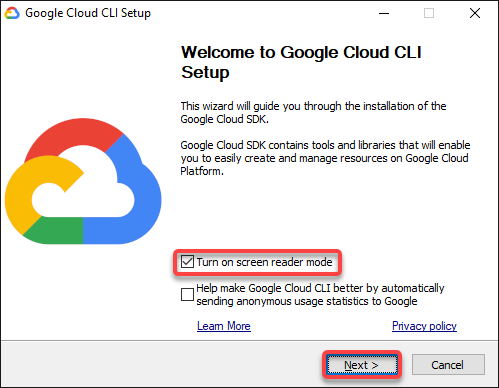
4. الآن، اقرأ شروط الترخيص وانقر فوق موافق للموافقة على اتفاقية الترخيص.
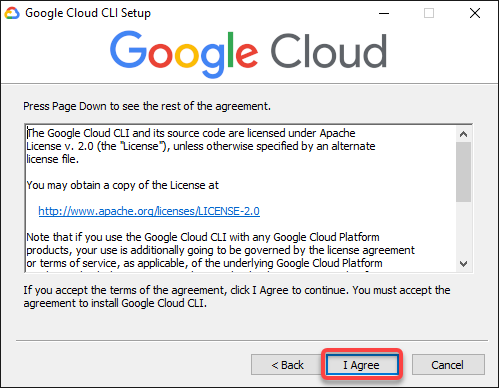
5. بمجرد الموافقة، حدد نوع التثبيت (مستخدم واحد) وانقر فوق التالي.
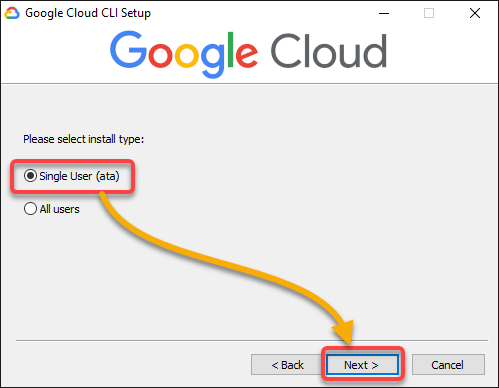
6. بعد ذلك، حدد الموقع للتثبيت وانقر فوق التالي.
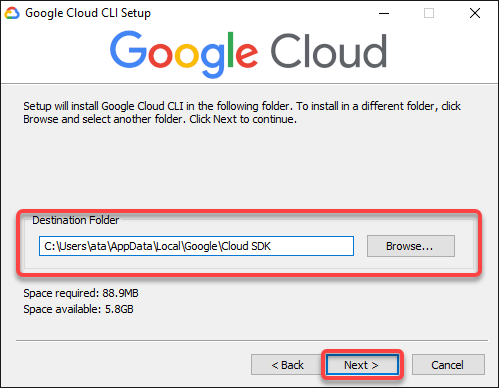
7. حدد جميع خانات الاختيار وانقر فوق تثبيت لتثبيت جميع التبعيات المطلوبة، بما في ذلك Python v3 وأدوات Cloud لـ PowerShell.
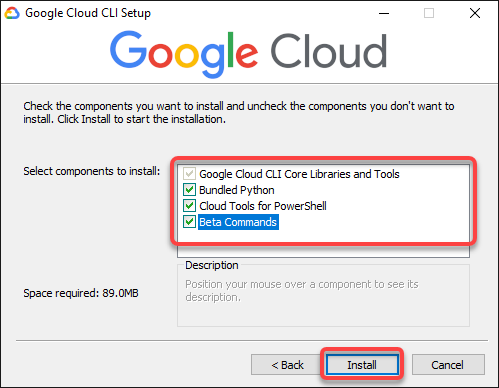
كما يمكنك رؤية أدناه، يقوم المثبت بتنزيل وتثبيت جميع التبعيات المطلوبة ونواة واجهة سطر الأوامر. قد يستغرق هذا العملية بضع دقائق لاستكمالها.
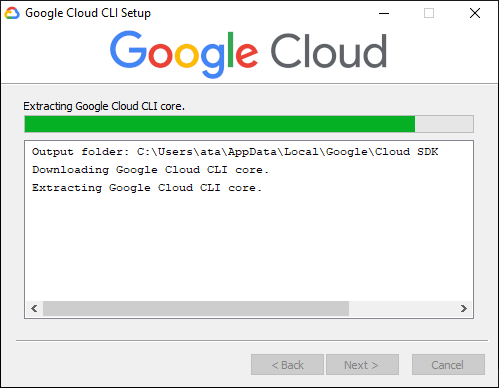
8. بمجرد التثبيت، انقر فوق التالي للاستمرار.
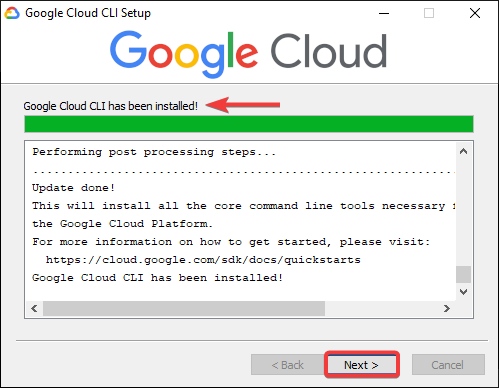
9. في النهاية، حدد جميع علامات الاختيار أدناه، وانقر على الانتهاء لإكمال التثبيت.
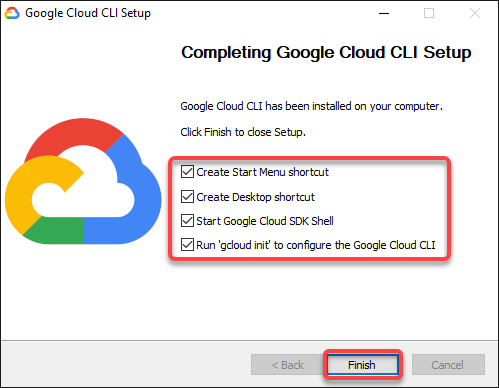
A command prompt window opens automatically after the installation, as shown below. This prompt is where you will later configure the gcloud CLI.
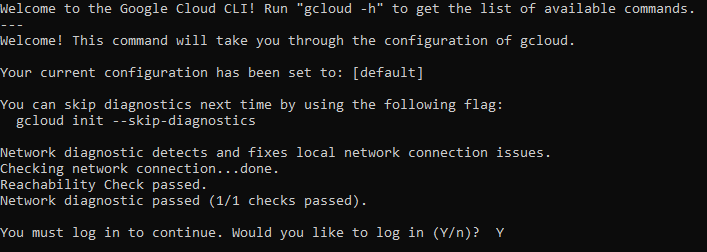
تكوين واجهة سطر الأوامر gcloud
بعد تثبيت واجهة سطر الأوامر gcloud، ما زلت بحاجة إلى تكوينها لضمان عملها بشكل صحيح من خلال تهيئة برنامج التطوير (SDK) وإعداد بيانات اعتمادك.
1. اكتب Y واضغط على Enter في نافذة سطر الأوامر.
قبول هذا الإعلام يفتح علامة تبويب جديدة في متصفح الويب الافتراضي الخاص بك، يطلب منك تسجيل الدخول إلى حسابك على Google (الخطوة الثانية).
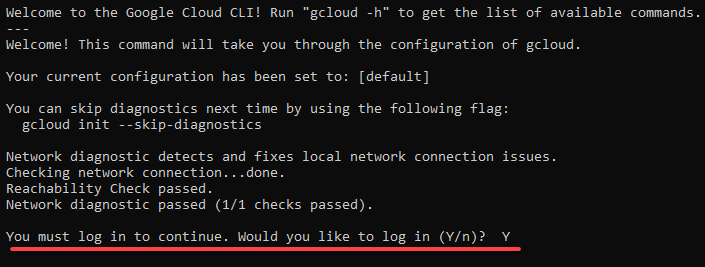
2. قم بتسجيل الدخول إلى حسابك على Google للمتابعة.
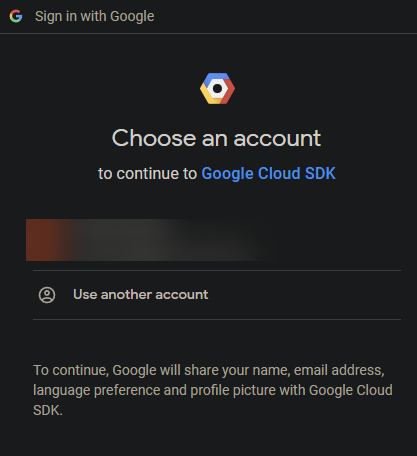
3. انقر فوق السماح لمنح Google Cloud SDK الأذونات المطلوبة.
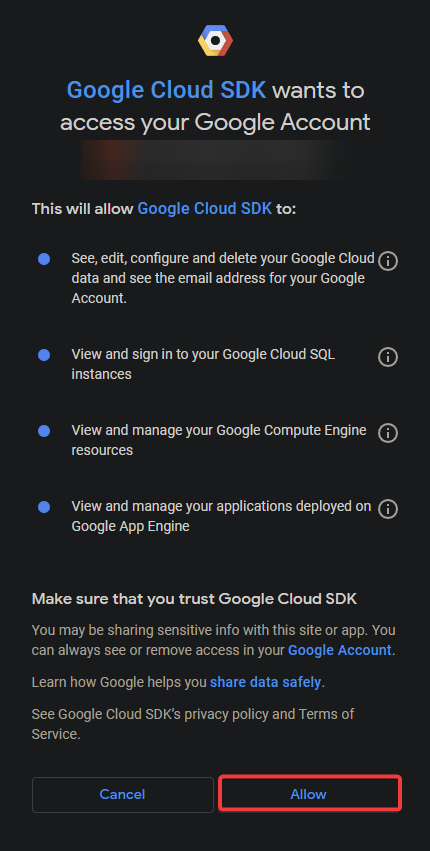
سوف ترى صفحة مشابهة للصفحة المبينة أدناه في متصفح الويب الخاص بك. تؤكد هذه الصفحة أنك قد قمت بتسجيل الدخول بنجاح إلى حساب GCP الخاص بك ومصادقة استخدام واجهة سطر الأوامر gcloud.
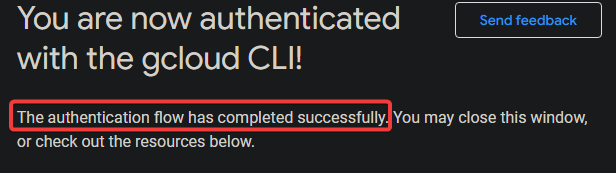
4. الآن، اكتب 3 في نافذة سطر الأوامر واضغط على Enter لإنشاء مشروع جديد. سيتم استخدام هذا المشروع لاستضافة مصادر GCP الخاصة بك.
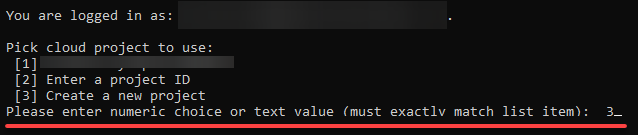
5. أدخل معرف المشروع (فريد في حساب GCP الخاص بك) لمشروعك واضغط على Enter. يستخدم هذا البرنامج التعليمي معرف المشروع المسمى gcp-gcloud-cli-demo.
يرجى ملاحظة أن معرف المشروع يجب أن يكون بين ستة وثلاثين حرفًا ويمكن أن يحتوي على أحرف صغيرة وأرقام وشرطات.

في هذه النقطة ، تم تثبيت أداة سطر الأوامر gcloud CLI بنجاح على جهازك وهي جاهزة للاستخدام كما هو موضح أدناه. يمكنك الآن استخدام هذه الأداة لإدارة موارد GCP الخاصة بك من سطر الأوامر.

6. بعد ذلك ، قم بتشغيل الأمر أدناه للحصول على المساعدة باستخدام أداة gcloud CLI.
إذا تمت جميع الخطوات بنجاح ، فستحصل على نفس النتائج كما هو موضح أدناه.
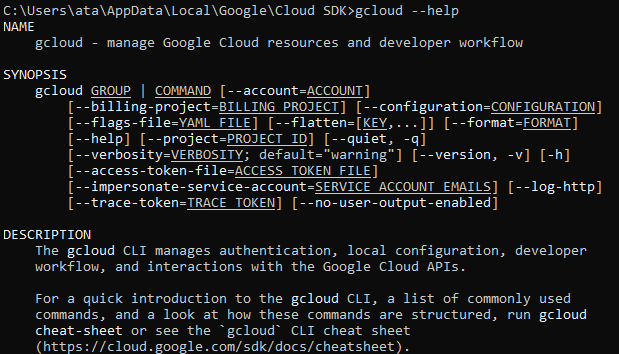
تثبيت أداة gcloud CLI عبر الأرشيفات المرقمة
إذا كنت تفضل تثبيت إصدار محدد من أداة gcloud CLI ، يمكنك استخدام الأرشيفات المرقمة. يساعد هذا الأسلوب على تثبيت إصدار أقدم من CLI أو إذا كنت ترغب في استخدام أداة gcloud CLI مع سكريبت في خط أنابيب CI/CD الخاص بك.
الأرشيفات المرقمة هي مثل إصدار محمول من أداة gcloud CLI. يمكنك تنزيل هذه الأرشيفات واستخراجها في أي موقع على جهازك. نظرًا لأن هذه الأرشيفات مكتملة الذات ، فهي لا تتطلب أي تبعيات إضافية.
A list of versioned archives of the gcloud CLI is available for Linux, macOS, and Windows.
لتثبيت أداة gcloud CLI باستخدام الأرشيف المرقم ، اتبع الخطوات التالية:
1. انتقل إلى الصفحة الرسمية لقائمة أرشيفات إصدارات أداة gcloud CLI.
2. قم بتنزيل أرشيف نسخة متوافقة من واجهة سطر الأوامر gcloud. يمكنك اختيار أي أرشيف آخر استنادًا إلى نظام التشغيل الخاص بك والهندسة المعمارية. ولكن اختيار هذا الدليل هو أرشيف Windows بت 64 (x86_64) مع برنامج Python المجمع.
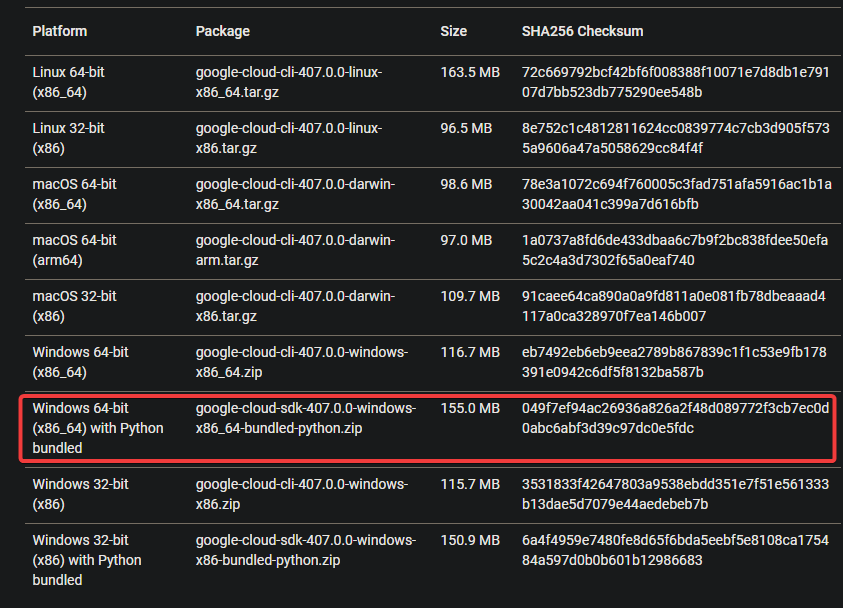
3. بمجرد الانتهاء من التنزيل ، قم بفك ضغط ملف الأرشيف المضغوط (zip) في أي موقع على جهازك.
افتح نافذة سطر الأوامر ، وانتقل إلى المكان الذي قمت بفك ضغط الأرشيف فيه ، وقم بتشغيل الأمر التالي لتثبيت واجهة سطر الأوامر gcloud.
اكتب Y واضغط على Enter لمساعدة Google على تحسين هذه الأداة ، أو اكتب N واضغط على Enter لتجاوز هذا التنبيه.
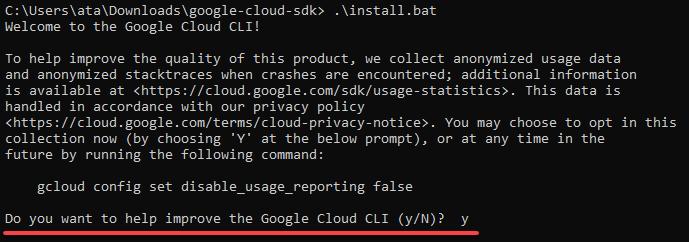
5. الآن ، أدخل Y واضغط على Enter لجعل واجهة سطر الأوامر gcloud متاحة في جميع نوافذ سطر الأوامر الخاصة بك. أو أدخل N واضغط على Enter لاستخدام هذه الأداة فقط في نافذة سطر الأوامر الحالية.
بغض النظر عن اختيارك ، قد يكون من الضروري إعادة تشغيل قذيفتك.
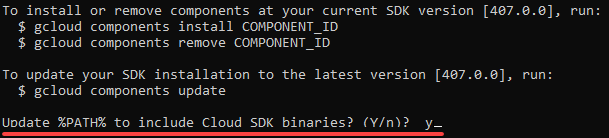
أخيرًا ، قم بتشغيل الأمر التالي لتهيئة (gcloud init) مجموعة أدوات التطوير البرمجي SDK وتكوين بيانات اعتمادك.
كرر الخطوات الثلاث إلى الخامسة من قسم “تكوين واجهة سطر الأوامر gcloud” لإكمال تكوين بيانات اعتمادك.
في هذه النقطة ، قمت بتثبيت واجهة سطر الأوامر gcloud بنجاح على جهازك.
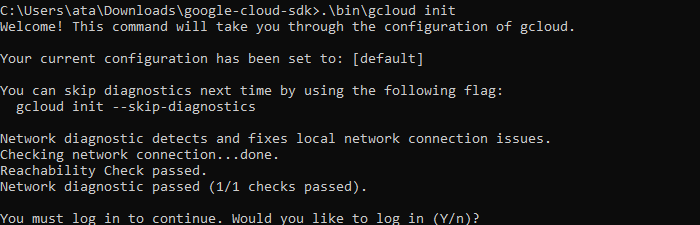
تثبيت واجهة سطر الأوامر gcloud باستخدام Docker
دوكر هي منصة لتجميع الحاويات التي يمكن أن تعبئ وتنشر التطبيقات. دوكر هي أداة ممتازة للمطورين الذين يرغبون في تجربة تقنيات جديدة دون التأثير على بيئة تطويرهم المحلية.
توفر Google صورة Docker تحتوي على واجهة سطر أوامر gcloud ، وتتم تحديثها أسبوعيًا بآخر إصدار من واجهة سطر أوامر gcloud.
لتثبيت واجهة سطر أوامر gcloud باستخدام Docker:
1. قم بتشغيل الأمر docker pull أدناه في PowerShell لاستعادة وتثبيت أحدث إصدار من صورة Docker لواجهة سطر أوامر gcloud.
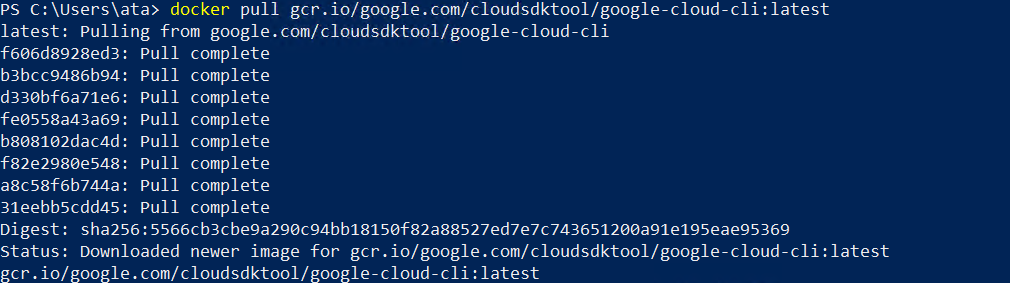
بديلًا عن ذلك ، تحقق من قائمة صور Docker المتاحة لواجهة سطر أوامر gcloud ، وقم بتشغيل الأوامر التالية لاستعادة الصورة المقابلة من GCR. في هذا المثال ، يقوم الأمر التالي بتثبيت واجهة سطر أوامر gcloud الإصدار 370.0.0.
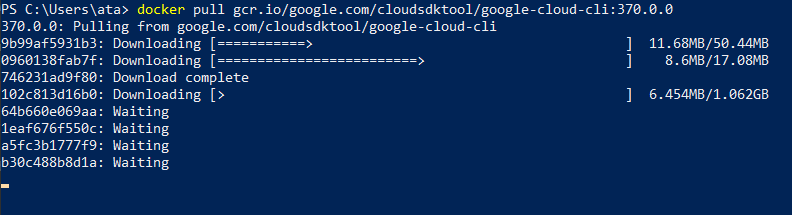
2. بعد ذلك ، قم بتشغيل الأمر docker run التالي للتحقق من تثبيت واجهة سطر أوامر gcloud. يقوم هذا الأمر بتشغيل حاوية باستخدام صورة Docker لواجهة سطر أوامر gcloud وطباعة إصدار واجهة سطر أوامر gcloud داخل الحاوية.
ربما قمت بتثبيت إصدار محدد من أداة gcloud CLI. في هذه الحالة، قم بتشغيل نفس الأمر أدناه ولكن تأكد من تغيير العلامة latest إلى الإصدار الفعلي لأداة gcloud CLI التي قمت بتثبيتها (مثل 370.0.0).
كما يمكنك ملاحظة الإصدار الأحدث من SDK وأداة gcloud المطبوعة أدناه. ولكن يجب ملاحظة أن الإصدار الخاص بك قد يكون مختلفًا حيث يتم تحديث الصورة.
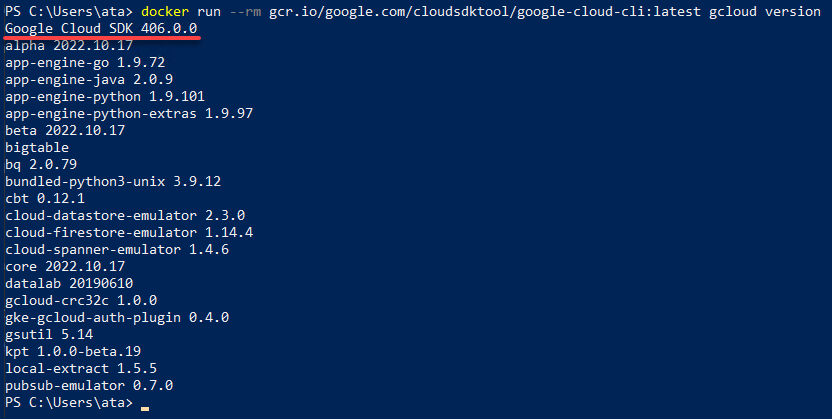
أدناه، يمكنك تأكيد الإصدار المحدد المثبت لأداة gcloud CLI.
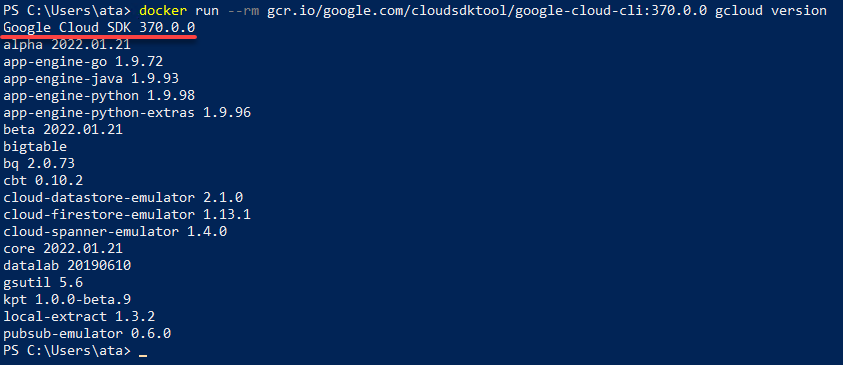
3. قم بتشغيل الأمر أدناه لبدء تهيئة SDK وتكوين بيانات اعتمادك.
ستتم حفظ بيانات اعتمادك في حاوية gcloud-config، والتي يمكنك استخدامها في جلسات مستقبلية.
4. أخيرًا، اتبع خطوات قسم “تكوين أداة gcloud CLI” لتكوين بيانات اعتمادك.
إدارة مكونات gcloud
الآن لديك أداة gcloud CLI مثبتة على جهازك، استكشف بعض أمثلة استخدام هذه الأداة وإدارة Google Cloud الخاصة بك.
واحدة من الميزات الأساسية لأداة gcloud CLI هي القدرة على إدارة مكونات Cloud SDK. هذه المكونات هي أدوات ومكتبات فردية تشكل Cloud SDK.
1. قم بتشغيل الأمر gcloud أدناه في نافذة موجه الأوامر لعرض جميع المكونات المتاحة وأرقام الإصدارات الخاصة بها.
اختر معرفًا للمكون الذي ترغب في تثبيته.
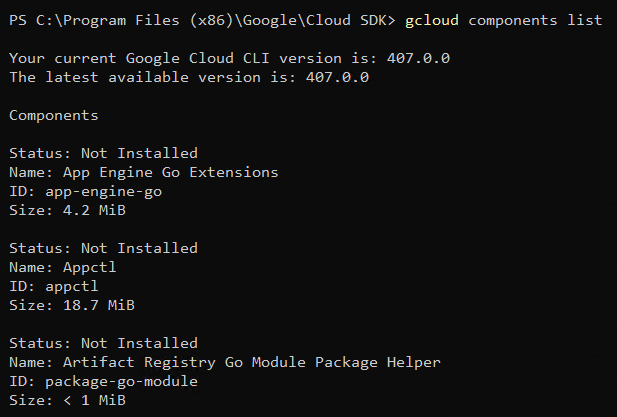
2. في الخطوة التالية، قم بتشغيل الأمر أدناه لتنزيل وتثبيت مكون جديد. اختيار هذا البرنامج التعليمي هو محاكي Cloud Bigtable بمعرف المكون bigtable.
أدخل Y واضغط على Enter للمتابعة.
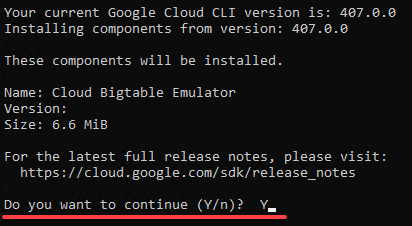
3. بمجرد تثبيته، قم بتشغيل الأمر التالي لتحديث جميع المكونات المثبتة إلى أحدث إصدار لها.

4. الآن، قم بتشغيل الأمر التالي لإزالة المكون الغير مطلوب. في هذا المثال، يقوم الأمر التالي بإزالة مكون أداة التجزئة CRC32C الخاص بـ Google Cloud (gcloud-crc32c).

إنشاء نسخة افتراضية لجهاز كمبيوتر افتراضي باستخدام واجهة سطر الأوامر gcloud
سواء كنت ترغب في إنشاء بيئة اختبار بسيطة لتجنب إلحاق الضرر بجهاز الكمبيوتر الخاص بك أو إعداد خادم خاص بك، فإن الجهاز الافتراضي (VM) سيكون الحل المثالي. لحسن الحظ، يمكنك القيام بإحدى المهام الأكثر أهمية باستخدام واجهة سطر الأوامر gcloud وهي إنشاء نسخة جديدة من الجهاز الافتراضي.
لإنشاء جهاز كمبيوتر افتراضي باستخدام واجهة سطر الأوامر gcloud:
1. قم بتشغيل الأمر التالي لعرض جميع صور الحوسبة العامة المتاحة.
قم بتدوين عائلة الصورة والمشروع للصورة التي ترغب في استخدامها.
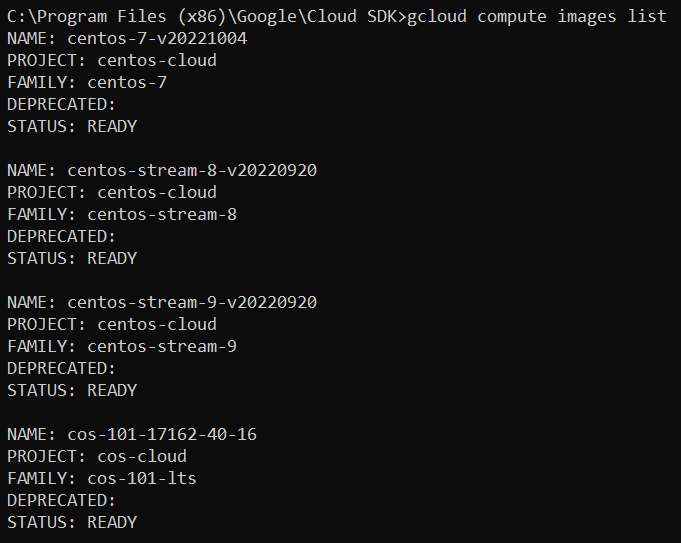
2. بعد ذلك، قم بتشغيل الأمر التالي لعرض جميع أنواع الأجهزة المتاحة في منطقتك وعدد وحدات المعالجة المركزية والذاكرة لكل نوع.
قم بتدوين اسم نوع الجهاز الذي ترغب في استخدامه.
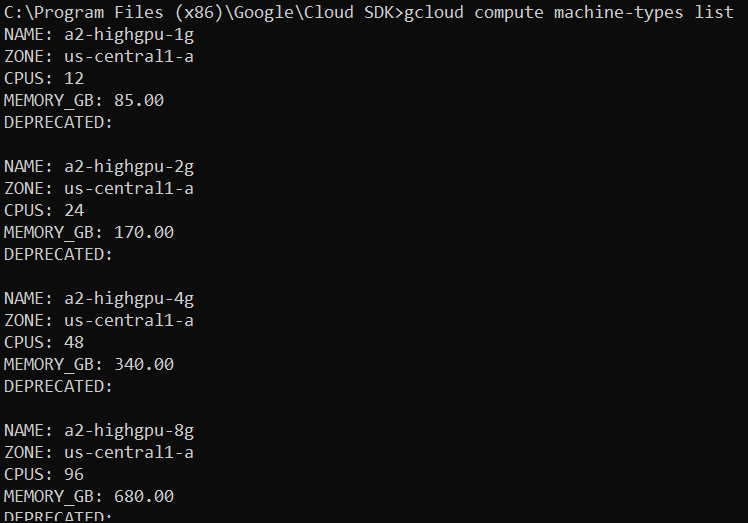
3. الآن، قم بتشغيل الأمر التالي لإنشاء نسخة جديدة من الجهاز الافتراضي (مثيل الحوسبة) بالاسم gcloud-cli-demo-vm وفقًا للتفاصيل التي قمت بتدوينها في الخطوتين السابقتين.
| Image Family | –image-family=centos-7 |
| Image Project | –image-project=centos-cloud |
| Machine Type | –machine-type=t2d-standard-4 |
يستغرق إنشاء مثيل الجهاز الافتراضي بضع دقائق لاستكماله. بمجرد الانتهاء من إنشائه، يمكنك رؤية حالة المثيل (تعمل) كما هو موضح أدناه.

4. الآن، قم بتشغيل الأمر التالي في gcloud compute لوصف نموذج الآلة الظاهرة (gcloud-cli-demo-vm) بمزيد من التفصيل.
أخيرًا، قم بتشغيل الأمر التالي لحذف نموذج الآلة الظاهرة (gcloud-cli-demo-vm).
أدخل Y واضغط على Enter لتأكيد حذف نموذج الآلة المحددة.

الاستنتاج
إدارة مورد Google Cloud يمكن أن تكون تحديًا، خاصةً عندما يكون لديك الكثير. الشيء الجيد هو أنك، في هذا البرنامج التعليمي، تعلمت مدى قوة واجهة سطر الأوامر gcloud في إدارة مواردك. تعلمت كيفية تثبيت وتكوين واجهة سطر الأوامر gcloud واستخدامها لإدارة المكونات وإنشاء نماذج الآلة في Google Cloud.
لقد تحدثنا هنا عن جانب صغير من الموضوع. واجهة سطر الأوامر gcloud تأتي مع العديد من المزايا الأخرى. مع هذه المعرفة الجديدة، لماذا لا تستغل هذه الفرصة واستكشاف بعض هذه المزايا بنفسك؟ ربما تستخدم واجهة سطر الأوامر gcloud لإدارة حاويات التخزين، وتعيين أدوار IAM للمستخدمين، وحتى نشر التطبيقات؟ السماء هي الحد!













